Как да печатате от снимки и други приложения за Windows 10
Microsoft Windows 10 / / March 18, 2020
Последна актуализация на

Windows 10 има вградени универсални приложения като Photos, които са се развили значително от модерните версии в Windows 8.x и ето как да печатате от тях.
Много от компютърните потребители (и ИТ поддръжката) презират да се занимават с принтери и се надяват един ден да видят напълно безхартиен дом и офис. Но докато настъпи този вълшебен ден, фактът остава, има моменти, в които все още трябва да го направим.
Ако сте нов Потребител на Windows 10 и искате да отпечатате от един от новите вградени Universal приложения, може да не сте сигурни какво да правите. Ето разглеждане как да печатате от приложения като Photos и Microsoft Edge и решение за отпечатване на история от приложението News.
Печат от Windows 10 Photos App
Когато имате отворена снимка, изберете снимката, която искате да отпечатате, а след това изберете Още действия (…) в горния десен ъгъл и от падащото меню изберете Печат. Или просто удряйте Ctrl + P на клавиатурата си.
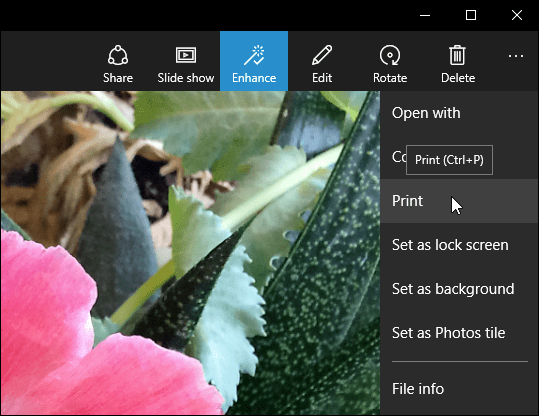
След това можете да изберете принтера, който искате да използвате. И точно както обикновено печат в Windows, можете да изберете други опции, като например да го запазите като PDF или да изпратите до OneNote. Ще имате и опции за това как искате да управлявате качеството на разпечатката.
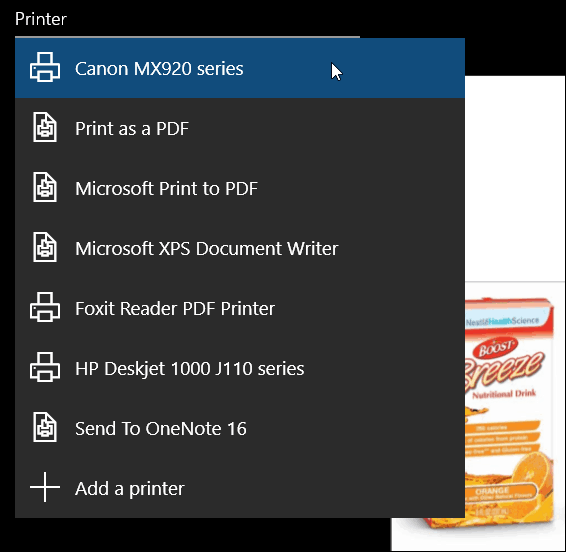
Печат от други универсални приложения на Windows 10
Печатът от други приложения на Windows 10 Universal е съвсем различна история в момента. Всъщност в няколко от вградените приложения опцията просто не е налична.
Но можете да отпечатвате от Microsoft Edge, или натиснете Ctrl + P клавишна комбинация или изберете Повече действия бутон и след това Печат.
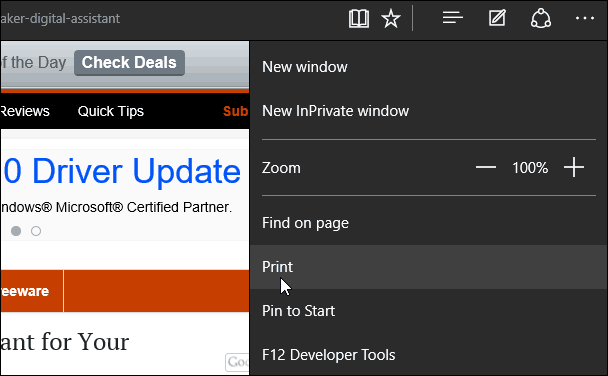
Но за съжаление не можете просто да отпечатате това, което подчертавате в статия, което е чудесен начин да спестите мастило и хартия при печат от други съвременни браузъри. За повече информация вижте нашата статия как да отпечатате само избран текст от уеб страници в Windows.
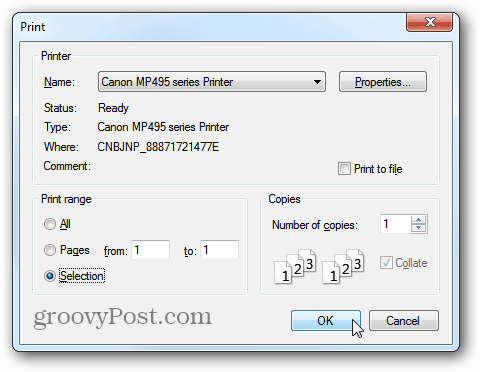
Ако искате просто да отпечатате това, което сте откроили от уеб страница, можете да отворите страницата в IE. Повече за това, прочетете нашата статия на как да намерите и използвате Internet Explorer от Edge в Windows 10. Разбира се, другата възможност е да промените браузъра си по подразбиране. За целта разгледайте нашето ръководство: Как да промените уеб браузъра по подразбиране в Windows 10.
Преодоляване на приложението Печат от Новини
Ако не виждате опции за печат в други вградени универсални приложения като Новини, ще трябва да използвате някакъв вид решение. В приложението Новини, ако намерите статия, която искате да разпечатате, изберете Отваряне в браузъра икона в горната част на приложението. След това можете да печатате от Microsoft Edgeили каквото настроите и браузъра си по подразбиране.
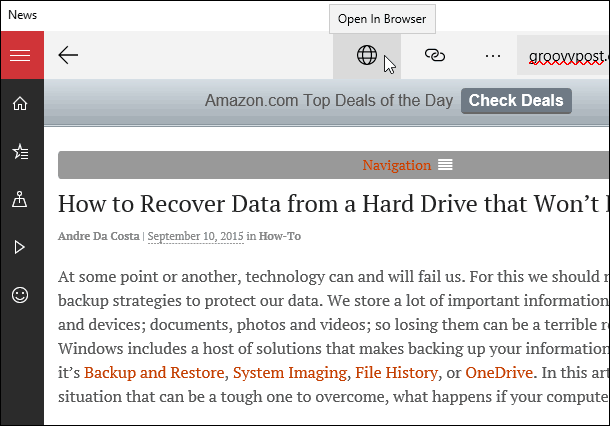
Кажете какво ще кажете за Windows 8.1 и лентата Charms, но това ви позволява да печатате от повече приложения отколкото можете в Windows 10 (в момента така или иначе).
Но не забравяйте, че Microsoft третира Windows 10 като услуга и повече функционалност ще се добавя редовно чрез актуализации. Така че, докато ОС се съзрява, да се надяваме, че ще видим подобрения при отпечатването в Universal приложения.



